一招教你在word中同步查看和比较文档
相信很多小伙伴在日常办公中都会用到word,在其中如何才能同步查看和比较文档呢?方法很简单,下面小编就来为大家介绍。
具体如下:
1. 首先,在word中打开我们要进行查看和比较的文档。

2. 点击页面上端的“视图”,在其下菜单栏中找到并点击“并排查看”。

3. 之后两个文档就会并列显示在左右两个不同的窗口中,我们可以进行任意编辑。
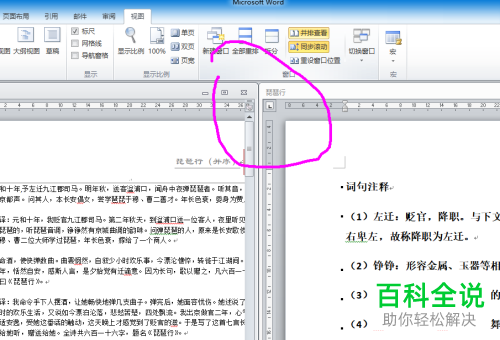
4. 拖动上下或是左右的进度条,两个文档页面会同时进行移动,所以就适合同一文档的文件进行比较编辑时的操作。
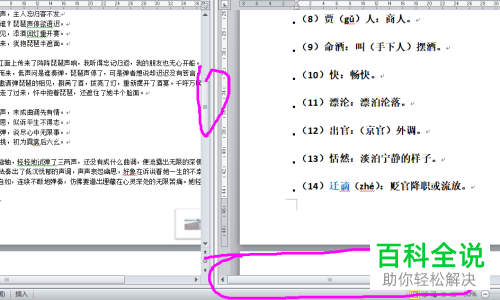
5. 如果我们想要单独拖动文档,就取消“同步滚动”。如果我们想要对齐两个文档以便对比编辑的内容,再次点击“同步滚动”即可。

6. word提供最多两个文档的同屏显示,如果我们要对两个以上的文档进行对比编辑,就点击上方菜单栏中的“切换窗口”,在弹出窗口中选择我们要切换的文档即可。

7. 如果我们想要对并排的两个窗口进行平分,恢复初始平分状态,就点击上方菜单栏中的“重设窗口位置”。

以上就是小编为大家介绍的在word中同步查看和比较文档的方法,希望能帮到你~
赞 (0)

